- 1iOS iTunes导入本地视频(文件共享)_buyer.51cg5.info
- 2群晖Docker版ZeroTier重启后失效的简易解决办法_群晖7.2 zerotier
- 3VRPTW
- 4YOLOv5改进系列:使用GhostNet替换主干网络的计算机视觉_ghostnet替换darknet53
- 5在windows环境下使用wget_windows wget
- 6Nuxt3打包部署到Linux(node+pm2安装和运行步骤+nginx代理)
- 7Linux系统常用时间设置
- 8虚拟机Ubuntu挂起后无网络_麒麟虚机断网
- 9对话框(api)
- 10java爬虫框架有哪些_涨见识了,清华大学力荐全套Java+python集视频教程,拿走玩去...
【PaddleOCR-PPOCRLabel】标注工具使用
赞
踩
对应md:\PPOCRLabel\README_ch.md
readme说得挺清楚了,下面的步骤复制自README_ch.md
PPOCRLabel是一款适用于OCR领域的半自动化图形标注工具,内置PP-OCR模型对数据自动标注和重新识别。使用Python3和PyQT5编写,支持矩形框标注和四点标注模式,导出格式可直接用于PaddleOCR检测和识别模型的训练。
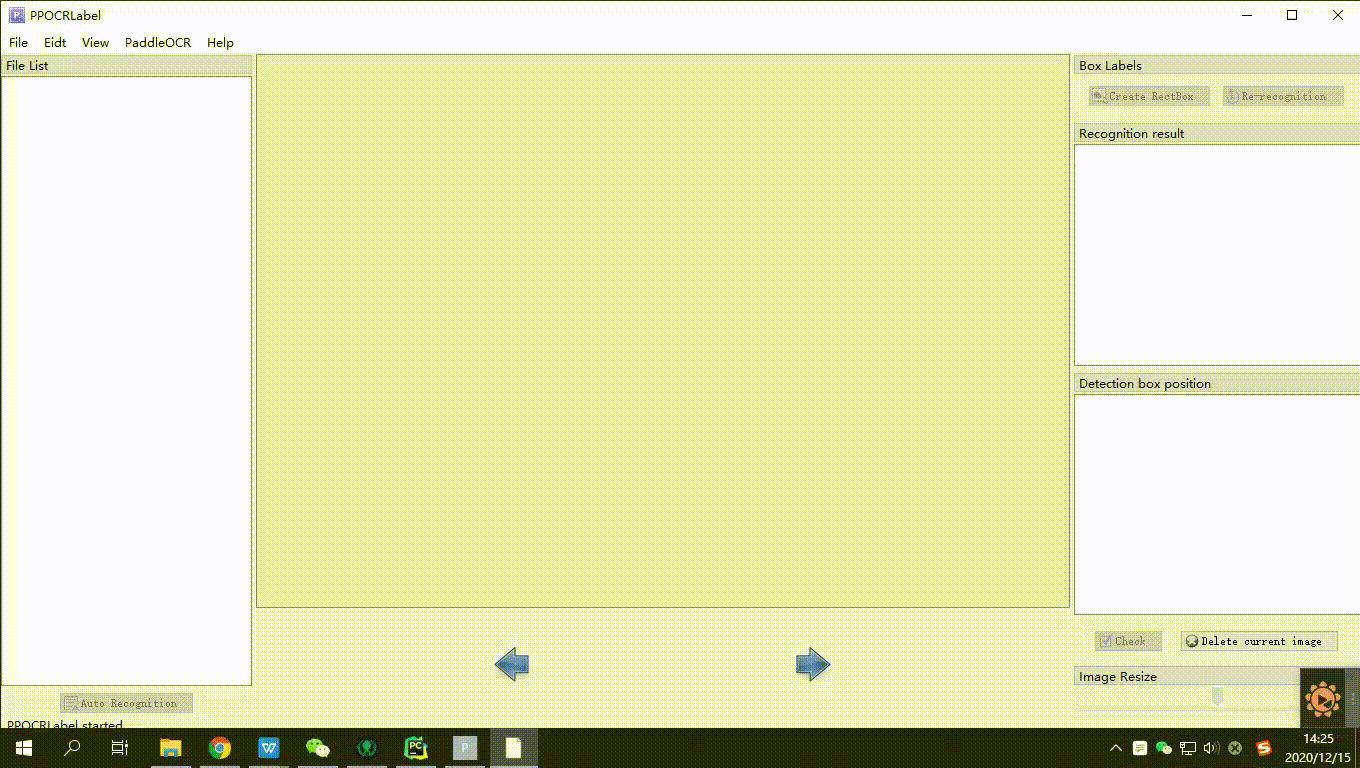
1. 安装与运行
1.1 安装PaddlePaddle
pip3 install --upgrade pip
# 如果您的机器安装的是CUDA9或CUDA10,请运行以下命令安装
python3 -m pip install paddlepaddle-gpu -i https://mirror.baidu.com/pypi/simple
# 如果您的机器是CPU,请运行以下命令安装
python3 -m pip install paddlepaddle -i https://mirror.baidu.com/pypi/simple
或
pip install paddlepaddle -i https://mirror.baidu.com/pypi/simple
- 1
- 2
- 3
- 4
- 5
- 6
- 7
- 8
- 9
更多的版本需求,请参照安装文档中的说明进行操作。
1.2 安装与运行PPOCRLabel
PPOCRLabel可通过whl包与Python脚本两种方式启动,whl包形式启动更加方便,python脚本启动便于二次开发
1.2.1 通过whl包安装与运行
Windows
pip install PPOCRLabel # 安装
# 选择标签模式来启动
PPOCRLabel --lang ch # 启动【普通模式】,用于打【检测+识别】场景的标签
PPOCRLabel --lang ch --kie True # 启动 【KIE 模式】,用于打【检测+识别+关键字提取】场景的标签
- 1
- 2
- 3
- 4
- 5
注意:通过whl包安装PPOCRLabel会自动下载
paddleocrwhl包,其中shapely依赖可能会出现[winRrror 126] 找不到指定模块的问题。的错误,建议从这里下载并安装
Ubuntu Linux
pip3 install PPOCRLabel
pip3 install trash-cli
# 选择标签模式来启动
PPOCRLabel --lang ch # 启动【普通模式】,用于打【检测+识别】场景的标签
PPOCRLabel --lang ch --kie True # 启动 【KIE 模式】,用于打【检测+识别+关键字提取】场景的标签
- 1
- 2
- 3
- 4
- 5
- 6
MacOS
pip3 install PPOCRLabel
pip3 install opencv-contrib-python-headless==4.2.0.32 # 如果下载过慢请添加"-i https://mirror.baidu.com/pypi/simple"
# 选择标签模式来启动
PPOCRLabel --lang ch # 启动【普通模式】,用于打【检测+识别】场景的标签
PPOCRLabel --lang ch --kie True # 启动 【KIE 模式】,用于打【检测+识别+关键字提取】场景的标签
- 1
- 2
- 3
- 4
- 5
- 6
如果上述安装出现问题,可以参考3.6节 错误提示
1.2.2 通过Python脚本运行PPOCRLabel
如果您对PPOCRLabel文件有所更改(例如指定新的内置模型),通过Python脚本运行会更加方便的看到更改的结果。如果仍然需要通过whl包启动,则需要先卸载当前环境中的whl包,然后参考下节重新编译whl包。
cd ./PPOCRLabel # 切换到PPOCRLabel目录
python PPOCRLabel.py --lang ch
- 1
- 2
2. 使用
2.1 操作步骤
如果您只需要标注文字信息和位置,推荐按照以下步骤展开:
- 安装与运行:使用上述命令安装与运行程序。
- 打开文件夹:在菜单栏点击 “文件” - “打开目录” 选择待标记图片的文件夹[1].
- 自动标注:点击 ”自动标注“,使用PP-OCR超轻量模型对图片文件名前图片状态[2]为 “X” 的图片进行自动标注。
- 手动标注:点击 “矩形标注”(推荐直接在英文模式下点击键盘中的 “W”),用户可对当前图片中模型未检出的部分进行手动绘制标记框。点击键盘Q,则使用四点标注模式(或点击“编辑” - “四点标注”),用户依次点击4个点后,双击左键表示标注完成。
- 标记框绘制完成后,用户点击 “确认”,检测框会先被预分配一个 “待识别” 标签。
- 重新识别:将图片中的所有检测画绘制/调整完成后,点击 “重新识别”,PP-OCR模型会对当前图片中的所有检测框重新识别[3]。
- 内容更改:单击识别结果,对不准确的识别结果进行手动更改。
- 确认标记:点击 “确认”,图片状态切换为 “√”,跳转至下一张。
- 删除:点击 “删除图像”,图片将会被删除至回收站。
- 导出结果:用户可以通过菜单中“文件-导出标记结果”手动导出,同时也可以点击“文件 - 自动导出标记结果”开启自动导出。手动确认过的标记将会被存放在所打开图片文件夹下的Label.txt中。在菜单栏点击 “文件” - "导出识别结果"后,会将此类图片的识别训练数据保存在crop_img文件夹下,识别标签保存在rec_gt.txt中[4]。
2.2 表格标注
表格标注针对表格的结构化提取,将图片中的表格转换为Excel格式,因此标注时需要配合外部软件打开Excel同时完成。在PPOCRLabel软件中完成表格中的文字信息标注(文字与位置)、在Excel文件中完成表格结构信息标注,推荐的步骤为:
-
表格识别:打开表格图片后,点击软件右上角
表格识别按钮,软件调用PP-Structure中的表格识别模型,自动为表格打标签,同时弹出Excel -
更改标注结果:以表格中的单元格为单位增加标注框(即一个单元格内的文字都标记为一个框)。标注框上鼠标右键后点击
单元格重识别
可利用模型自动识别单元格内的文字。注意:如果表格中存在空白单元格,同样需要使用一个标注框将其标出,使得单元格总数与图像中保持一致。
-
调整单元格顺序:点击软件
视图-显示框编号打开标注框序号,在软件界面右侧拖动识别结果一栏下的所有结果,使得标注框编号按照从左到右,从上到下的顺序排列,按行依次标注。 -
标注表格结构:在外部Excel软件中,将存在文字的单元格标记为任意标识符(如
1),保证Excel中的单元格合并情况与原图相同即可(即不需要Excel中的单元格文字与图片中的文字完全相同) -
导出JSON格式:关闭所有表格图像对应的Excel,点击
文件-导出表格JSON标注获得JSON标注结果。
2.3 注意
[1] PPOCRLabel以文件夹为基本标记单位,打开待标记的图片文件夹后,不会在窗口栏中显示图片,而是在点击 “选择文件夹” 之后直接将文件夹下的图片导入到程序中。
[2] 图片状态表示本张图片用户是否手动保存过,未手动保存过即为 “X”,手动保存过为 “√”。点击 “自动标注”按钮后,PPOCRLabel不会对状态为 “√” 的图片重新标注。
[3] 点击“重新识别”后,模型会对图片中的识别结果进行覆盖。因此如果在此之前手动更改过识别结果,有可能在重新识别后产生变动。
[4] PPOCRLabel产生的文件放置于标记图片文件夹下,包括一下几种,请勿手动更改其中内容,否则会引起程序出现异常。
| 文件名 | 说明 |
|---|---|
| Label.txt | 检测标签,可直接用于PPOCR检测模型训练。用户每确认5张检测结果后,程序会进行自动写入。当用户关闭应用程序或切换文件路径后同样会进行写入。 |
| fileState.txt | 图片状态标记文件,保存当前文件夹下已经被用户手动确认过的图片名称。 |
| Cache.cach | 缓存文件,保存模型自动识别的结果。 |
| rec_gt.txt | 识别标签。可直接用于PPOCR识别模型训练。需用户手动点击菜单栏“文件” - "导出识别结果"后产生。 |
| crop_img | 识别数据。按照检测框切割后的图片。与rec_gt.txt同时产生。 |
3. 说明
3.1 快捷键
| 快捷键 | 说明 |
|---|---|
| Ctrl + shift + R | 对当前图片的所有标记重新识别 |
| W | 新建矩形框 |
| Q | 新建多点框 |
| X | 框逆时针旋转 |
| C | 框顺时针旋转 |
| Ctrl + E | 编辑所选框标签 |
| Ctrl + X | --kie 模式下,修改 Box 的关键字种类 |
| Ctrl + R | 重新识别所选标记 |
| Ctrl + C | 【复制并粘贴】选中的标记框 |
| Ctrl + 鼠标左键 | 多选标记框 |
| Backspace | 删除所选框 |
| Ctrl + V | 确认本张图片标记 |
| Ctrl + Shift + d | 删除本张图片 |
| D | 下一张图片 |
| A | 上一张图片 |
| Ctrl++ | 缩小 |
| Ctrl– | 放大 |
| ↑→↓← | 移动标记框 |
3.2 内置模型
-
默认模型:PPOCRLabel默认使用PaddleOCR中的中英文超轻量OCR模型,支持中英文与数字识别,多种语言检测。
-
模型语言切换:用户可通过菜单栏中 “PaddleOCR” - “选择模型” 切换内置模型语言,目前支持的语言包括法文、德文、韩文、日文。具体模型下载链接可参考PaddleOCR模型列表.
-
自定义模型:如果用户想将内置模型更换为自己的推理模型,可根据自定义模型代码使用,通过修改PPOCRLabel.py中针对PaddleOCR类的实例化 实现,例如指定检测模型:
self.ocr = PaddleOCR(det=True, cls=True, use_gpu=gpu, lang=lang),在det_model_dir中传入 自己的模型即可。
3.3 导出标记结果
PPOCRLabel支持三种导出方式:
-
自动导出:点击“文件 - 自动导出标记结果”后,用户每确认过一张图片,程序自动将标记结果写入Label.txt中。若未开启此选项,则检测到用户手动确认过5张图片后进行自动导出。
默认情况下自动导出功能为关闭状态
-
手动导出:点击“文件 - 导出标记结果”手动导出标记。
-
关闭应用程序导出
3.4 数据集划分
在终端中输入以下命令执行数据集划分脚本:
cd ./PPOCRLabel # 将目录切换到PPOCRLabel文件夹下
python gen_ocr_train_val_test.py --trainValTestRatio 6:2:2 --datasetRootPath ../train_data
- 1
- 2
参数说明:
-
trainValTestRatio是训练集、验证集、测试集的图像数量划分比例,根据实际情况设定,默认是6:2:2 -
datasetRootPath是PPOCRLabel标注的完整数据集存放路径。默认路径是PaddleOCR/train_data分割数据集前应有如下结构:|-train_data |-crop_img |- word_001_crop_0.png |- word_002_crop_0.jpg |- word_003_crop_0.jpg | ... | Label.txt | rec_gt.txt |- word_001.png |- word_002.jpg |- word_003.jpg | ...- 1
- 2
- 3
- 4
- 5
- 6
- 7
- 8
- 9
- 10
- 11
- 12
3.5 错误提示
-
如果同时使用whl包安装了paddleocr,其优先级大于通过paddleocr.py调用PaddleOCR类,whl包未更新时会导致程序异常。
-
PPOCRLabel不支持对中文文件名的图片进行自动标注。
-
针对Linux用户:如果您在打开软件过程中出现**objc[XXXXX]**开头的错误,证明您的opencv版本太高,建议安装4.2版本:
pip install opencv-python==4.2.0.32- 1
-
如果出现
Missing string id开头的错误,需要重新编译资源:pyrcc5 -o libs/resources.py resources.qrc- 1
-
如果出现
module 'cv2' has no attribute 'INTER_NEAREST'错误,需要首先删除所有opencv相关包,然后重新安装4.2.0.32版本的headless opencvpip install opencv-contrib-python-headless==4.2.0.32- 1


